情報番号:009953 【更新日:2010.09.22】
頻繁に使用するプログラムのショートカットをタスクバーに追加する方法<Windows(R)7>
対応機器・対象OSとカテゴリ
| 対応機種 |
|
| 対象OS |
Windows(R)7 |
| カテゴリ |
Windowsの操作/設定、Windowsの便利な使いかた |
回答・対処方法
はじめに
Windows 7で、タスクバー([スタート]ボタン の右側)に固定表示されているプログラムは、アイコンをクリックするだけですばやく起動することができて便利です。
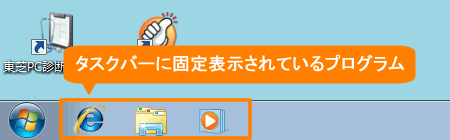 (図1)
(図1)
ここでは、頻繁に使用するプログラムのショートカットをタスクバーに追加して固定表示する方法について説明します。
※本手順は、例としてデスクトップ上のショートカットアイコンをタスクバーに追加する方法で説明しています。同様な操作で[スタート]メニューや[すべてのプログラム]メニュー内のプログラムをタスクバーに追加することができます。
※ショートカットを作成する方法については、以下のリンクを参照してください。
[009615:ショートカットを作成する方法<Windows(R)7>]
操作手順
方法1:ドラッグアンドドロップで追加する方法
- タスクバーに追加したいショートカットアイコンをマウスの左ボタンでクリックしたまま、タスクバー上に移動します。
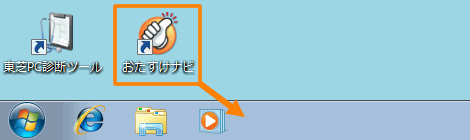 (図2)
(図2)
- ”タスクバーに表示する”と表示されましたら、マウスのボタンを離します。
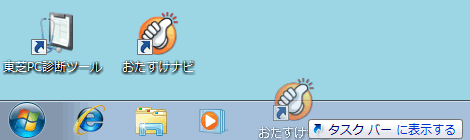 (図3)
(図3)
- タスクバーに追加されます。
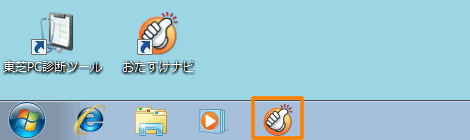 (図4)
(図4)
方法2:右ボタンでクリックしてメニューから追加する方法
- タスクバーに追加したいショートカットアイコンをマウスの右ボタンでクリックし、表示されるメニューから[タスクバーに表示する(K)]をクリックします。
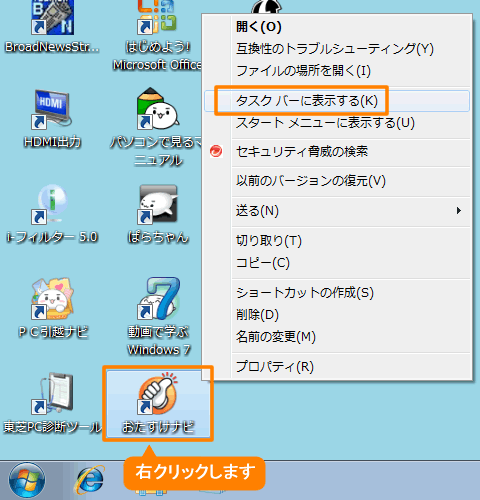 (図5)
(図5)
- タスクバーに追加されます。
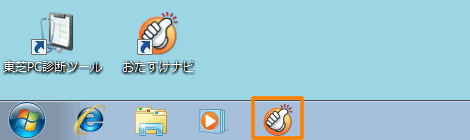 (図6)
(図6)
補足:タスクバーに追加したショートカットアイコンを削除する方法
- タスクバーから削除したいショートカットアイコンをマウスの右ボタンでクリックし、表示されるメニューから[タスクバーにこのプログラムを表示しない]をクリックします。
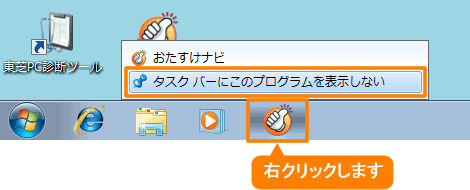 (図7)
(図7)
または、元のショートカットアイコン(方法1、方法2で使用したデスクトップ上のショートカットアイコンなど)をマウスの右ボタンでクリックし、表示されるメニューから[タスクバーに表示しない(K)]をクリックします。
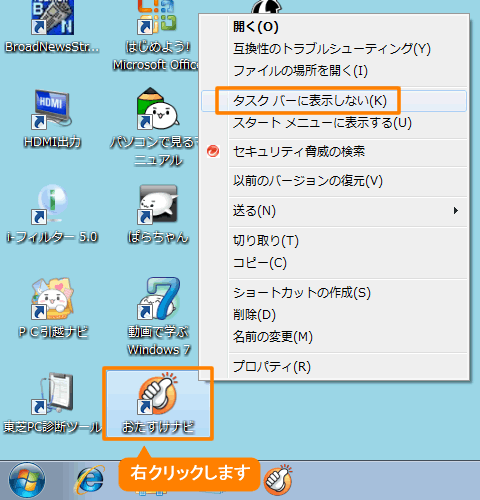 (図8)
(図8)
- タスクバーから削除されます。
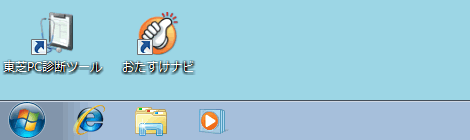 (図9)
(図9)
以上
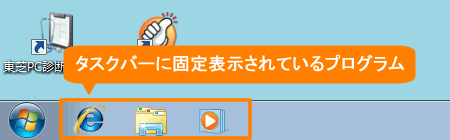 (図1)
(図1)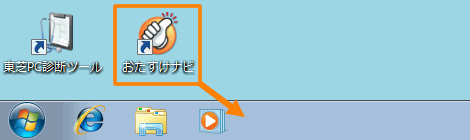 (図2)
(図2)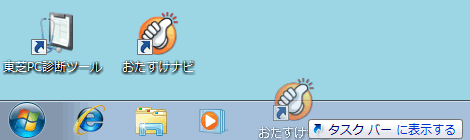 (図3)
(図3)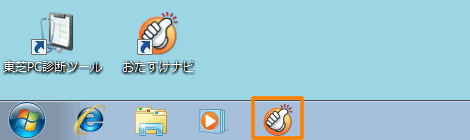 (図4)
(図4)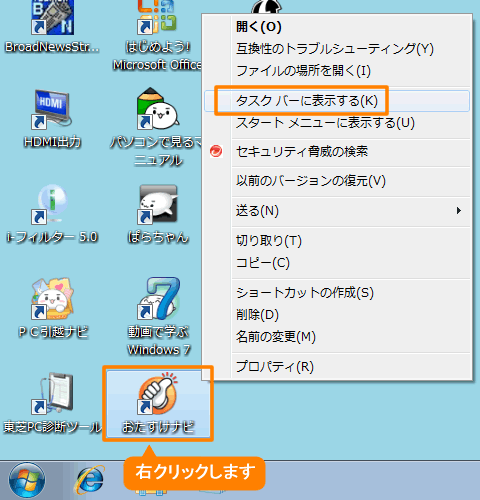 (図5)
(図5)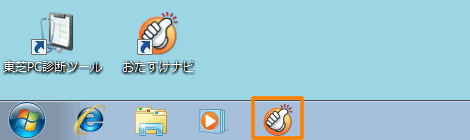 (図6)
(図6)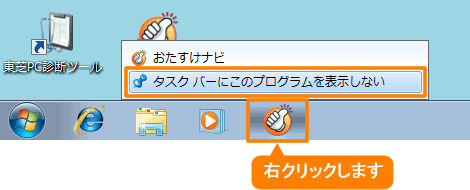 (図7)
(図7)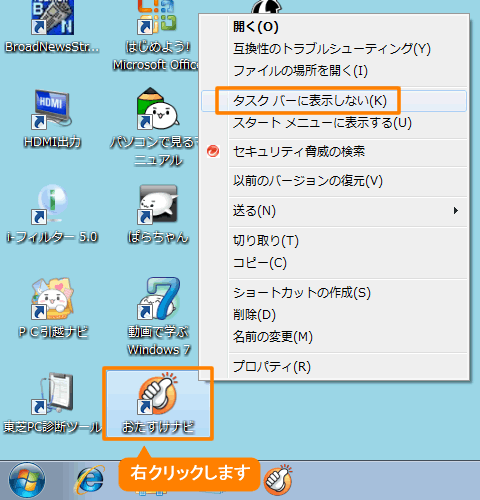 (図8)
(図8)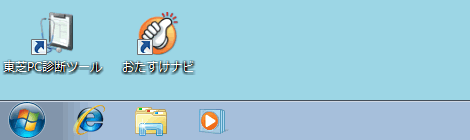 (図9)
(図9)